WEBサイトのユーザビリティ テストツール「GhostRec」の日本語版を試してみた
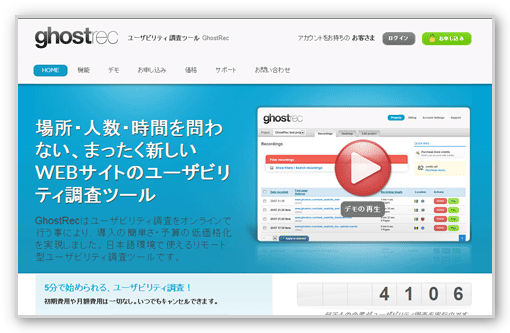
サイトのユーザビリティ調査をおこなうために、業者さんに依頼するとなると、結構な金額がかかってしまうものですよね。少し前まで、ユーザビリティテストをおこなうのは資金的に余裕のある大企業だけ、というのが主流でしたが、いまでは中小企業でも必要性がでてきています。
そこで世の中に出てきたのが、安価にテストをおこなうことができるユーザビリティ テストツール。
そのツールのひとつである、WEBサイトのユーザビリティ 調査ツールGhostRecを、当サイトでも過去にご紹介しましたが、このツールの日本語版がリリースされていました。日本語版も100PVまで無料で使うことができるので、早速試してみました。
WEBサイトのユーザビリティテストをおこなえる「GhostRec」
「GhostRec.jp」は、訪問者のマウスの軌跡を録画することで、カンタンにユーザビリティテストをおこなえるサービス。
以前は単純にサイト訪問者の計測をおこなうだけでしたが、いまは招待したユーザーをタスク型でユーザビリティ調査することもできるようになっています。
GhostRecで取得できる情報
ユーザーのマウスの軌跡を録画
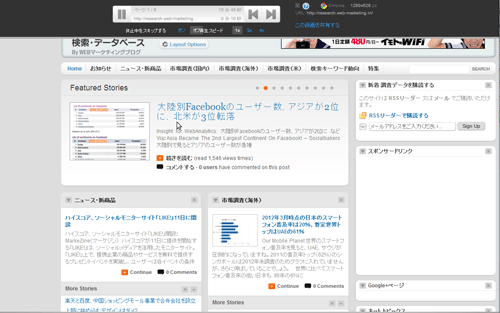
↑サンプルユーザーが、サイトを開いてどのような動きをしたのかを録画することができます。
デモ動画
一人ひとりがどのような行動をとったのかがわかるので、被験者を特定した時に、特に役立ちそうです。
クリックヒートマップを表示
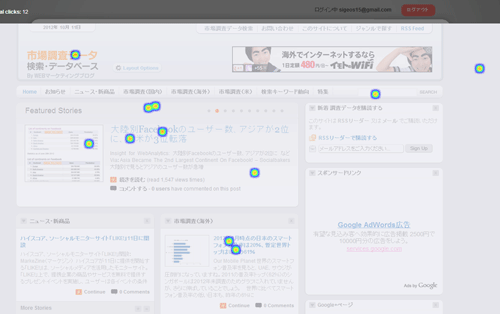
↑ユーザーがクリックしたエリアをヒートマップで表すことができます。
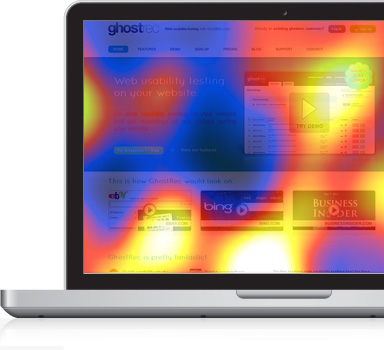
↑サンプルの数が増えれば、この画像のように注目されているエリアが一目瞭然になります。
GhostRecでできる2つの調査方法
クイックユーザビリティテスト
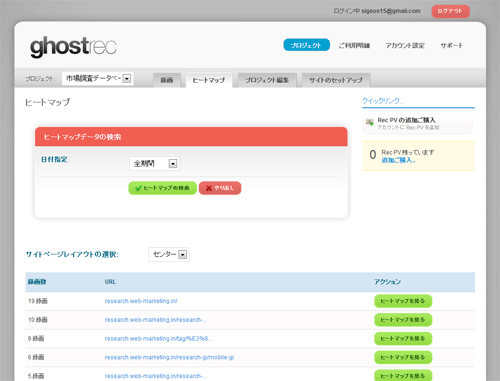
↑ユーザーの属性を詳細まで判別することはできませんが、タグを埋め込むだけで簡単にユーザビリティテストをおこなうことができます。
タスク型ユーザビリティテスト
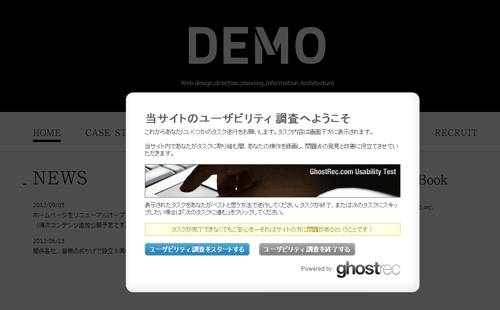
↑あらかじめテストの被験者を準備できた場合、被験者だけに対象を絞ってテストをおこなうことができます。
興味がある方はGhostRec.jpへどうぞ。100PVまで無料で試すことができます。
スタートアップ手順
まずGhostRec.jpのページを開き、「100PV付 お試しアカウントを申し込む」ボタンを押します。
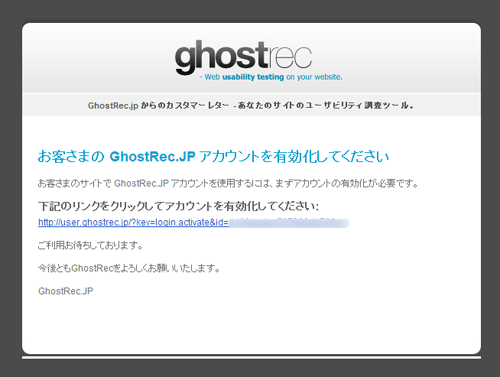
↑登録から数日後に「有効化してください」というメールが届くので、リンクをクリックしてアカウントを有効化します。
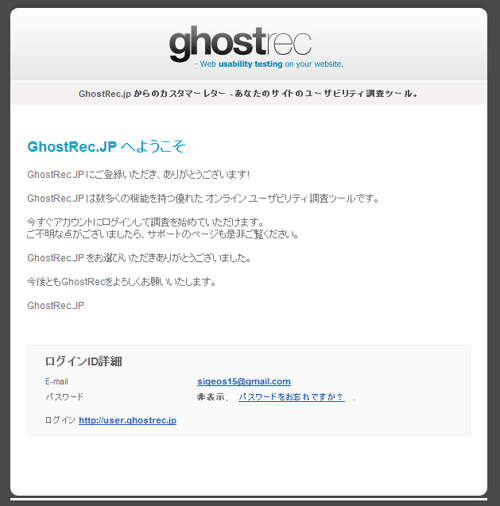
↑
有効化されたあとにメールでログイン情報が届くので、メールに記載されている管理画面を開いてログインします。
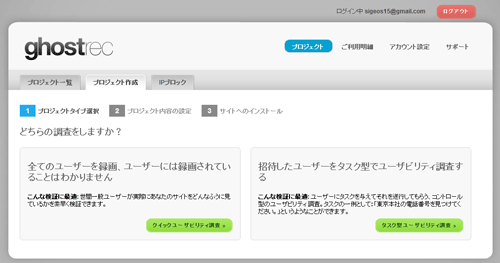
↑管理画面を開いたら、テストのプロジェクトを作成します。まずテストの種類をクイックかタスク型から選択します。(ここではクイックを選択)
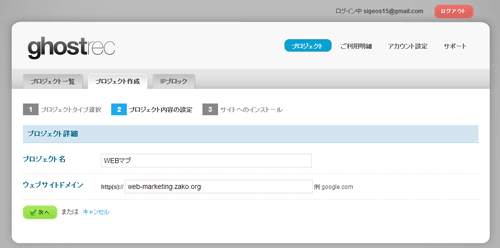
↑次に、プロジェクトの名前とテストをおこなうサイトのアドレスを登録します。
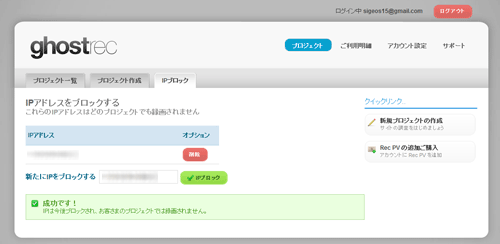
↑次の画面でIPアドレスの除外をおこなうことができます。画面にはあらかじめ自分のIPアドレスが表示されているので、【IPブロック】ボタンを押せば、自分のアクセスをテストから除外することができます。
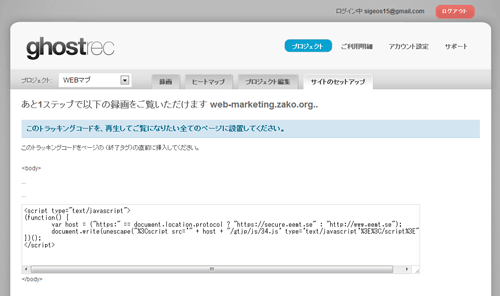
↑最後に解析用のタグが表示されるので、このタグを</body>タグの直前に設置すれば完了です。
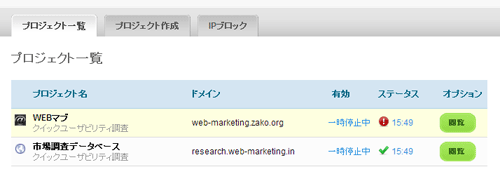
↑プロジェクト一覧ページを開いて、「ステータス」に緑色のチェックが入っていれば正しく計測されています。ここが赤いビックリマークになっていたら正しく計測されていませんので、修正が必要になります。
専門家へまともに頼んだら、けっこうな金額になるユーザビリティテストを、自分で被験者を募ることによって安価にできるのが良いですね。
この記事を読んだ方は以下の記事もご覧いただいています
- 前の記事: アウトラインプロセッサをiPhone、iPadでも使えて同期できる「WorkFlowy」
- 次の記事: Flickr画像の埋め込みコードを取得できる「ImageCodr」クリエイティブコモンズライセンスのみ
- ジャンル: ユーザビリティ